SQL Server 2005软件安装教程
链接:https://pan.baidu.com/s/1hsiTkA4
密码:45vm
软件介绍:
安装步骤:
一:IIS服务器安装。
1.点击“开始”图标。再点击“控制面板”。
2.查看方式选择“大图标”。点击“程序功能”。
3.点击“打开或关闭Windows功能”。
4.展开“Internet信息服务”。把里面的选择框都选择上。打上勾才有效。再点击“确定”。
5.在浏览器中输入“pic.fzn.cc”,回车,出现以下画面说明安装成功。
二:安装SQL Server 2012
1.右击“SQL2005简体中文64&32.rar·”文件。点击“SQL2005简体中文64&32”。
2.双击“splash.hta”文件。
3.注意:32位系统点击“基于X86的操作系统”。64位系统点击“基于X64的操作系统”。我的是64位的系统所以点击“基于X64的操作”。
4.点击“服务器组件、工具、联机丛书和示例”。
5.如果在安装过程中出现一下窗口,全点击“运行程序”。
6.选择“我接受许可条款和条件”。点击“下一步”。
7.点击“安装”。
8.点击“下一步”。
9.等待下一个窗口。
10.点击“下一步”。
11.如果没有安装IIS服务器,就会提示如下窗口。点击“下一步”。
12.姓名建议输入英文。并且自己能记住。点击“下一步”。
13.选择“SQL Server Datebase Services”。再选择“Analysis Services”。再选择“Notification Services”。选择“Integration Services”。选择“工作站组件、联机丛书和开发工具”。点击“下一步”。
14.选择“默认实例”。点击“下一步”。
15.选择“使用内置系统账户”。再选择“本地系统”。安装结束时启动服务选择“SQL Server”,”Analysis Services”。点击“下一步”。
16.选择“Windows身份证模式”。点击“下一步”。
17.选择“排序规则指示和排序顺序”。选择“区分重音”。点击“下一步”。
18.点击“下一步”。
19.点击安装。
20.等待安装完成。
21.如果安装过程中出现以下窗口均点击“运行程序”。
22.点击“下一步”。
23.点击“完成”。
24.服务器名称点击下拉框再点击“浏览更多”。
25.展开“Integration Services”,选择“ADMIN-PC ”点击“确定”。
26.点击“连接”。
27.安装完成。
SQL Server 2005(32/64位)下载地址:
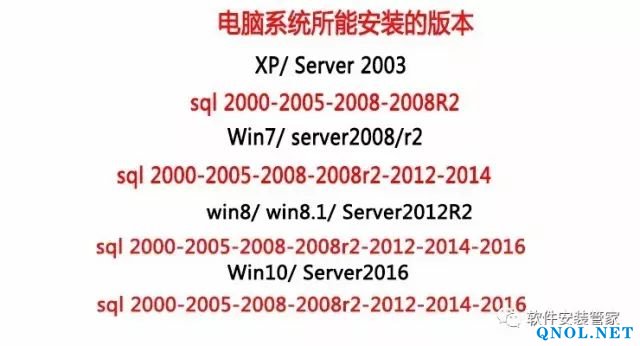
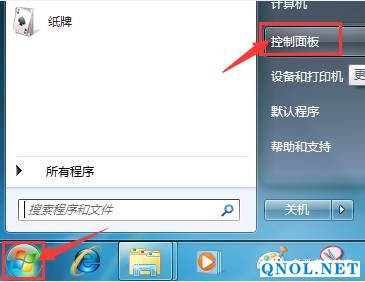
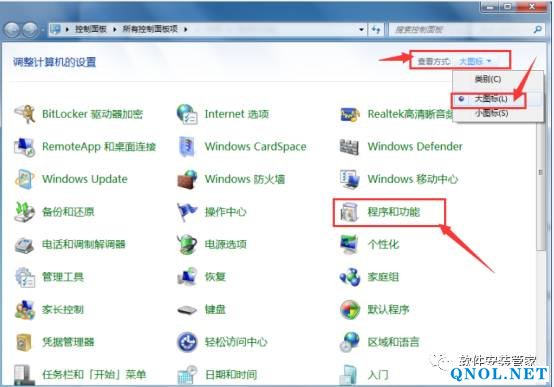
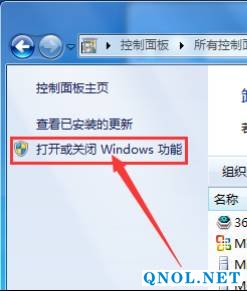
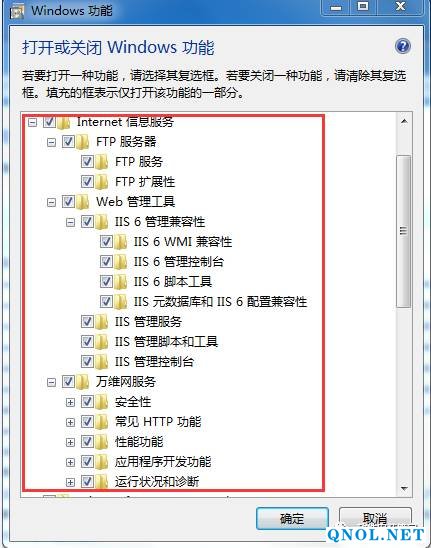
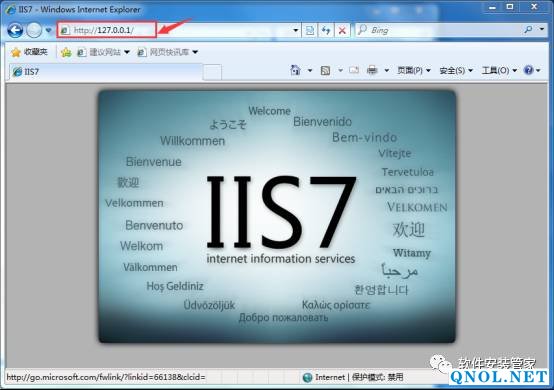
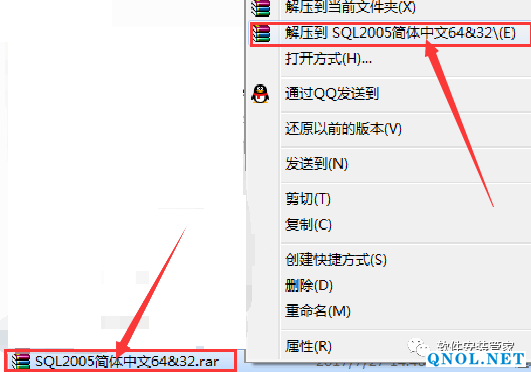

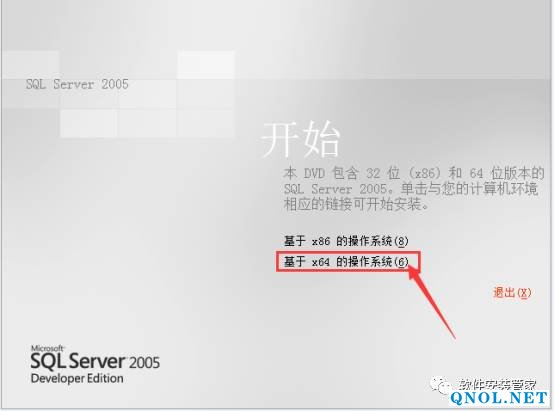
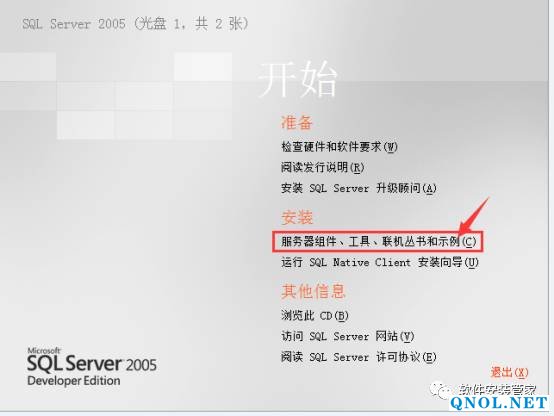
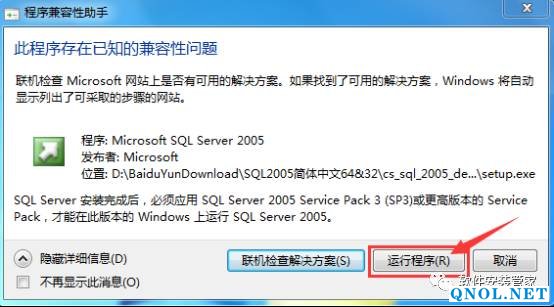
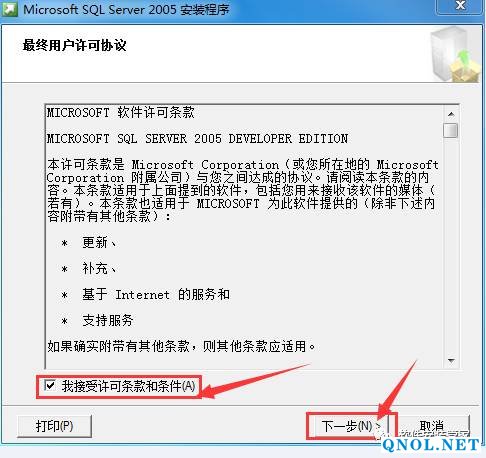
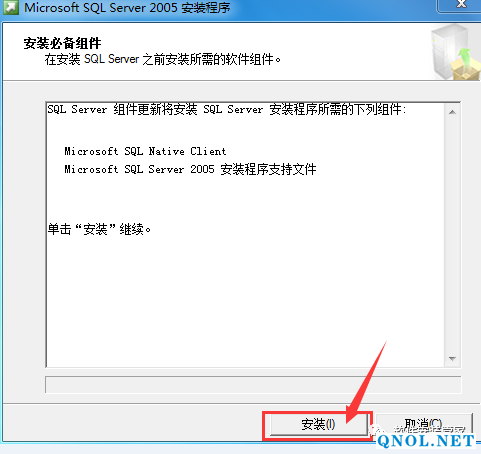
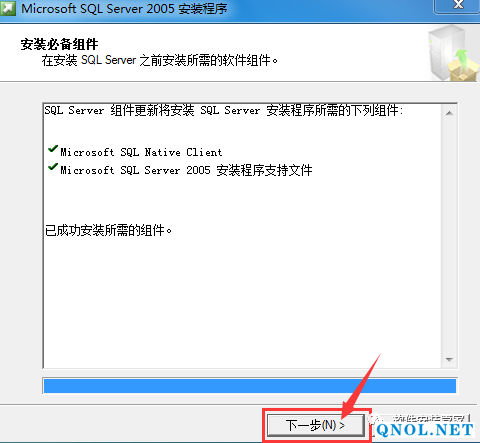
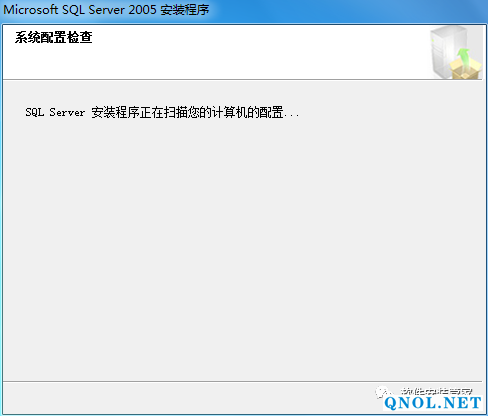
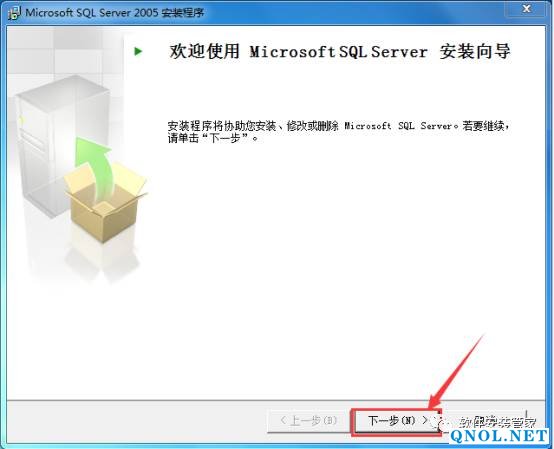
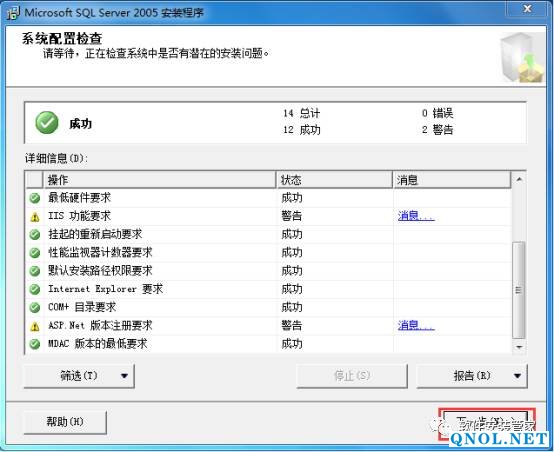
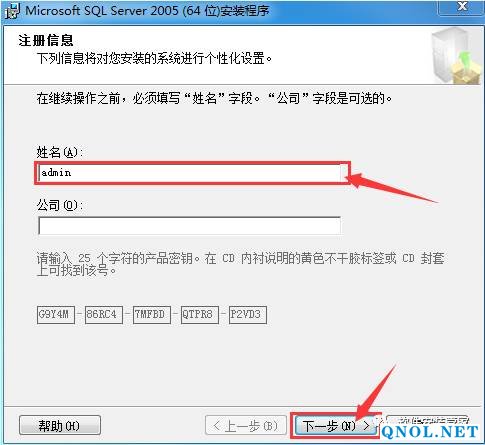
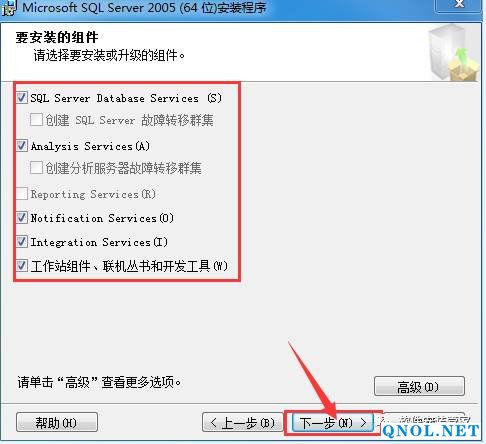
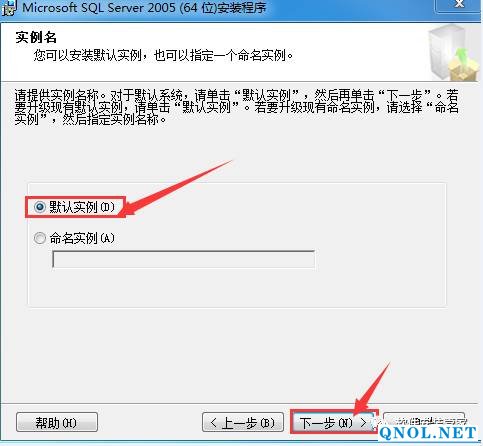
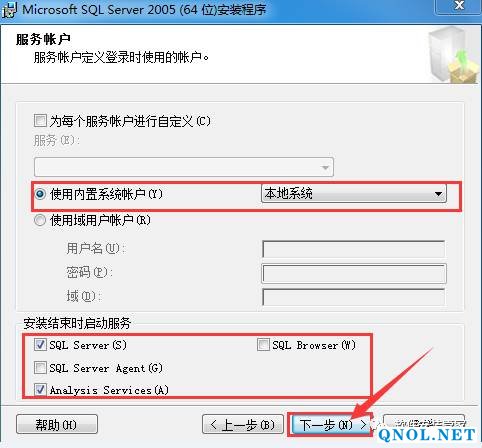
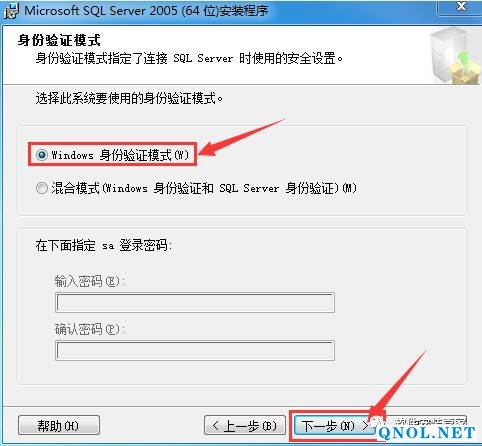
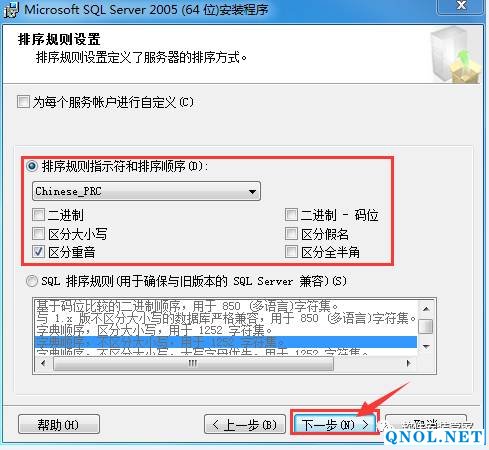
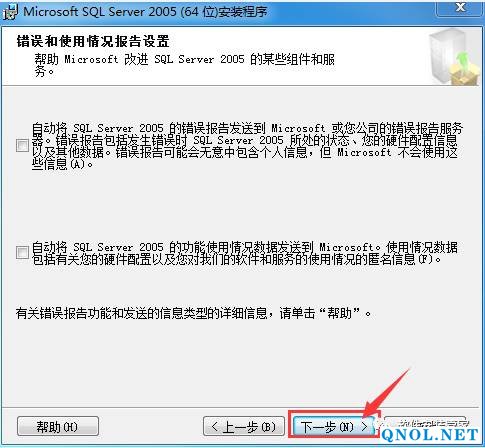
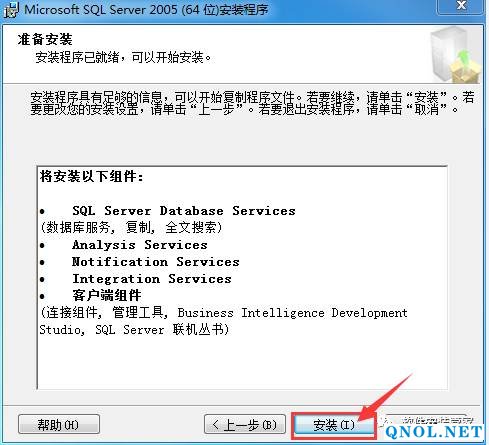
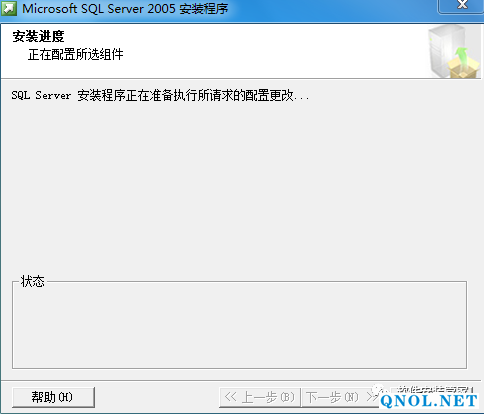
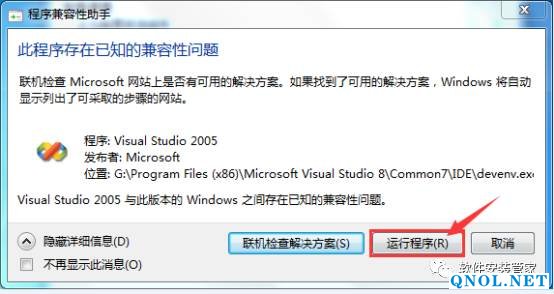
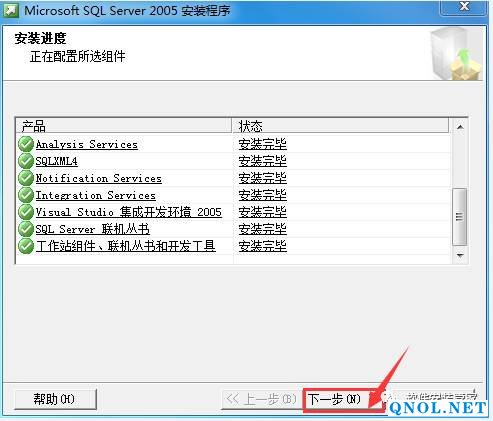
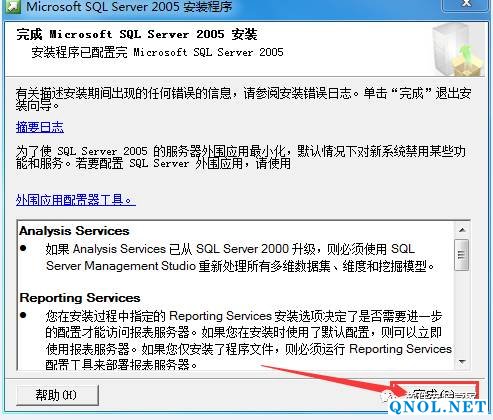

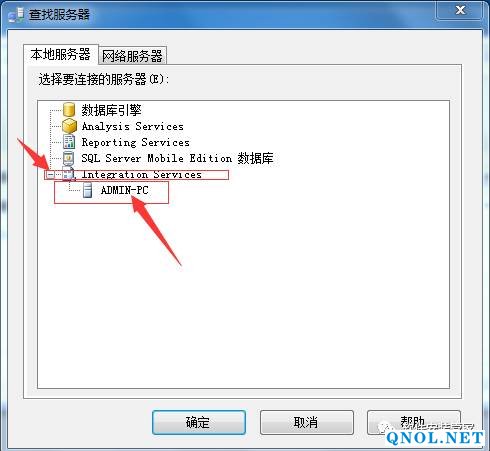
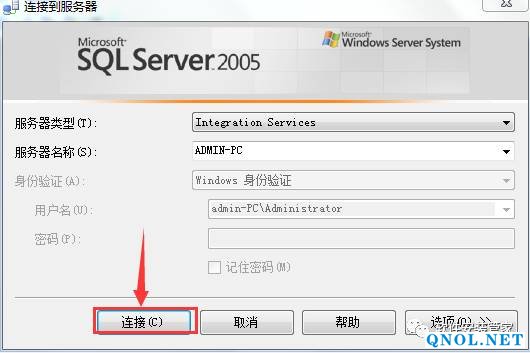
下载信息
文件格式:.其它
提取码:
版权申明: 本文转载自网络,转载的目的在于传递更多信息及网络分享,并不代表本站赞同文章的观点和对文章的真实性负责。做为非盈利性个人网站,站长没权力也没能力承担任何经济及法律责任。如若本站的文章侵犯了你的相关权益,请联系站长删除或修正。



